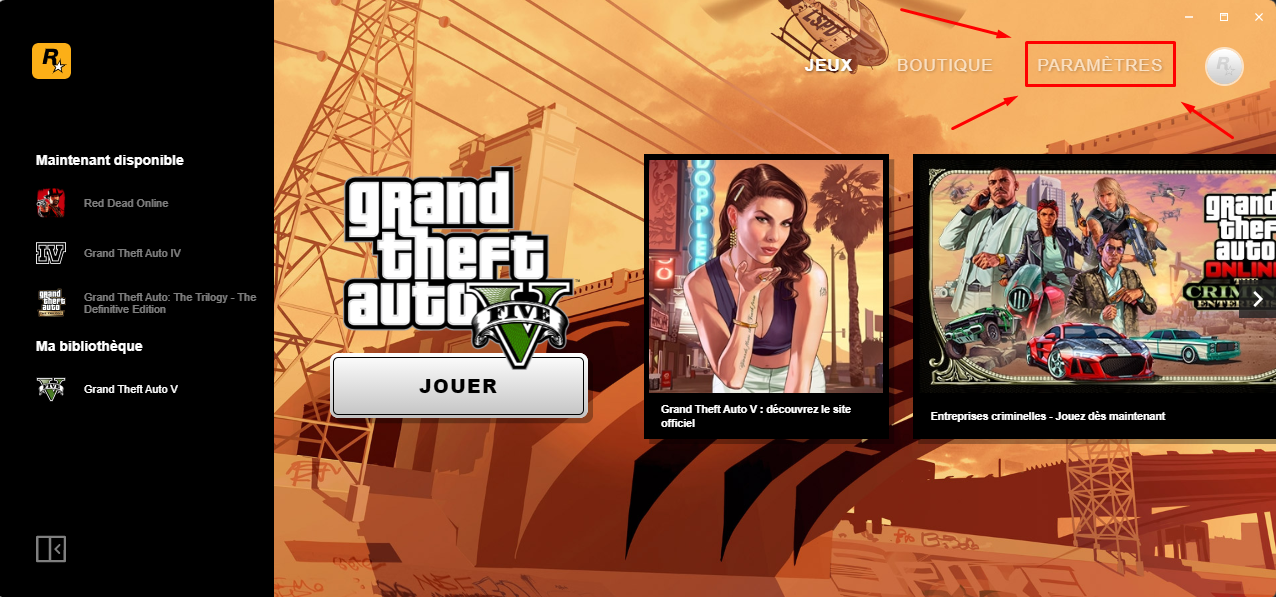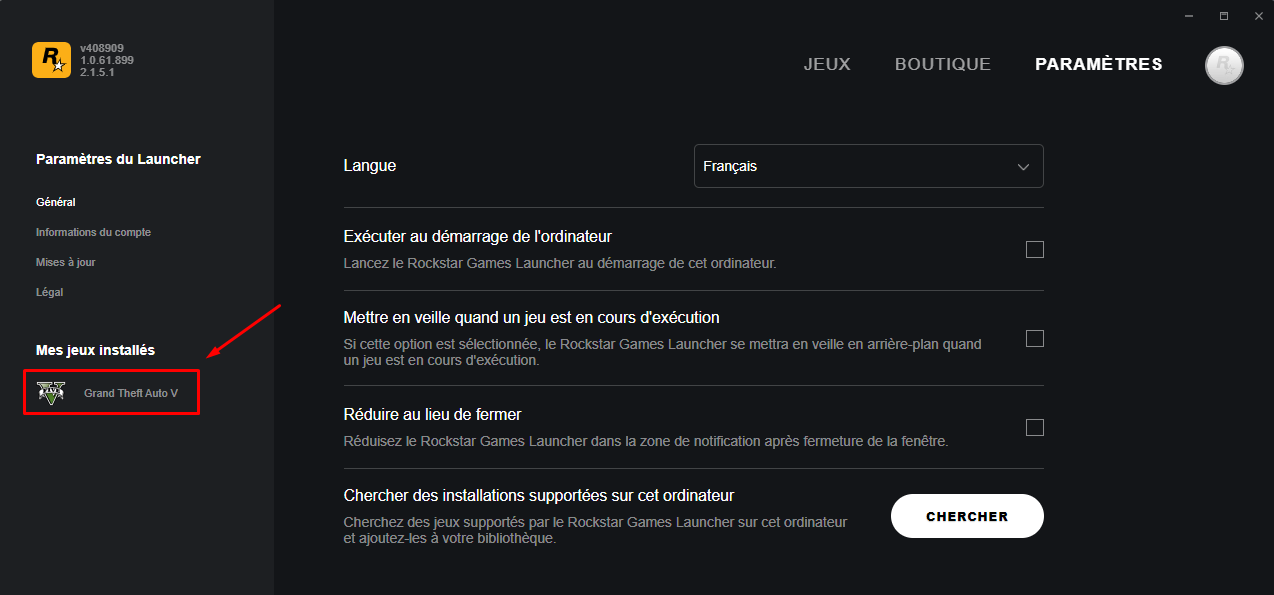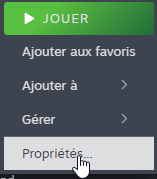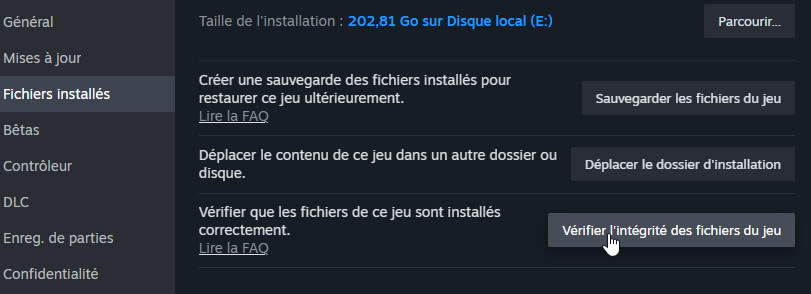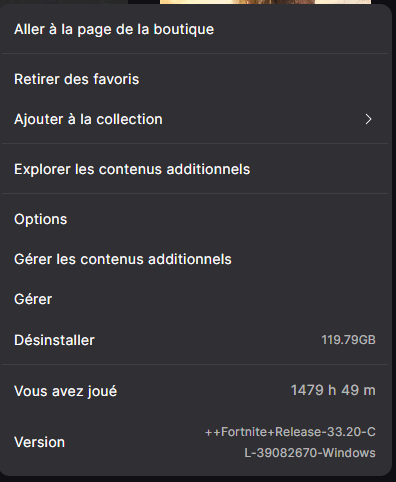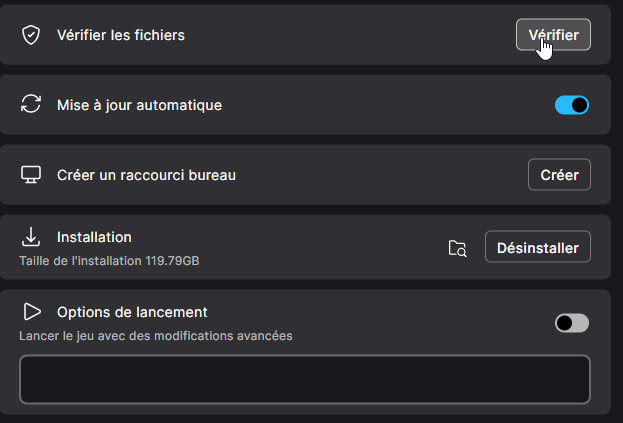Comment mettre à jour GTA V
Vérification des fichiers d’un jeu sur Rockstar Games Launcher
Étape 1 : Ouvrir votre Rockstar Games Launcher
Étape 2 : Allez sur "Paramètres"
Étape 3 : Allez sur "Grand Theft Auto V"
Étape 4 : Activez l'option "Mise a jour automatique"

Étape 5 : Faites "Vérifier l'intégrité des fichiers du jeu !"
(Pour vérifier vos fichiers et mettre a jour le jeu !)

Vérification des fichiers d’un jeu sur Steam
Étape 1 : Ouvrir le client Steam
- Lancez l'application Steam sur votre ordinateur.
- Connectez-vous à votre compte Steam si ce n’est pas déjà fait.
Étape 2 : Accéder à votre bibliothèque de jeux
- Cliquez sur l'onglet Bibliothèque dans le menu principal de Steam.
- Recherchez le jeu que vous souhaitez vérifier dans la liste de vos jeux à gauche.
Étape 3 : Ouvrir les propriétés du jeu
- Faites un clic droit sur le nom du jeu dans la liste.
- Dans le menu contextuel qui apparaît, cliquez sur Propriétés.
Étape 4 : Accéder aux fichiers locaux
- Dans la fenêtre des propriétés, cliquez sur l'onglet Fichiers installés dans le menu à gauche.
- Ensuite, cliquez sur le bouton Vérifier l'intégrité des fichiers du jeu.
Vérification des fichiers d’un jeu sur Epic Games
Étape 1 : Ouvrir le client Epic Games
- Lancez l'application Epic Games Launcher sur votre ordinateur.
- Assurez-vous d'être connecté à votre compte Epic Games.
Étape 2 : Accéder à votre bibliothèque
- Une fois connecté, cliquez sur l'onglet Bibliothèque dans le menu principal, situé à gauche de l’écran.
- Recherchez le jeu que vous souhaitez vérifier dans la liste de vos jeux.
Étape 3 : Accéder aux options du jeu
- Faites un clic droit sur le jeu concerné ou cliquez sur les trois petits points situés en bas à droite de la vignette du jeu.
- Un menu contextuel s'ouvrira.